Jelkód használata iPhone, iPad és iPod touch készüléken
A cikk bemutatja, hogyan lehet jelkódot beállítani, használni és módosítani iPhone, iPad és iPod touch készüléken.
Beállíthat egy jelkódot készülékén a rajta található adatok védelme érdekében. Ha készüléke támogatja a Touch ID-t, jelkód helyett gyakran az ujjlenyomatát is használhatja. Ha készüléke lehetővé teszi a Face ID használatát, a jelkód helyett az arcfelismerő funkciót is használhatja. A készülék az alábbi esetekben fogja kérni a jelkódot:
A készülék bekapcsolása és újraindítása
A készülék feloldása a Főgomb megnyomásával, illetve az ujjának felfelé történő húzásával (ez módosítható)
Frissítse a szoftvereket
A készülék törlése
A jelkódbeállítások megtekintése vagy módosítása
iOS- vagy iPadOS-konfigurációs profil telepítése
Jelkód beállítása
iPhone X vagy újabb készüléken, illetve Face ID-val rendelkező iPaden lépjen a Beállítások > Face ID és jelkód menüpontba. Korábbi iPhone-modell használata esetén lépjen a Touch ID és jelkód menüpontba. Touch ID nélküli készüléken lépjen a Beállítások > Jelkód menüpontba.
Koppintson a Jelkód bekapcsolása elemre.
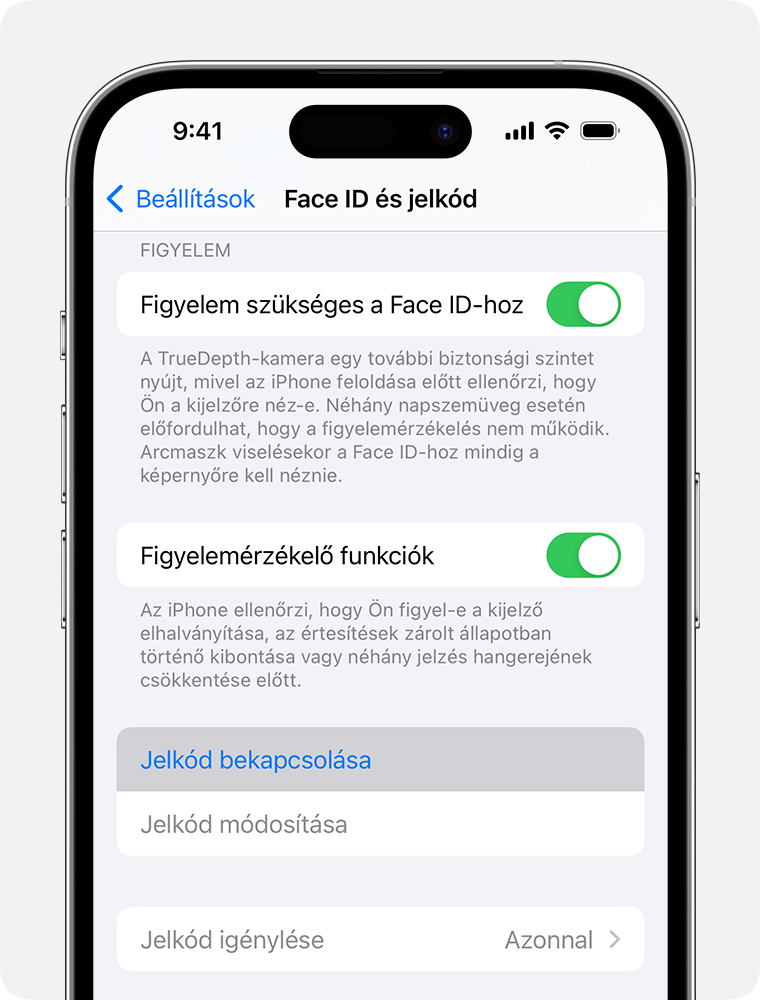
Adjon meg egy hatjegyű kódot, vagy koppintson a Jelkódbeállítások elemre, ha négyjegyű numerikus kódot, egyéni numerikus kódot vagy egyéni alfanumerikus kódot szeretne használni.
A jelkód ismételt beírásával erősítse meg és aktiválja a kódot.
A jelkód vagy a jelkódbeállítások módosítása
iPhone X vagy újabb készüléken, illetve Face ID-val rendelkező iPaden lépjen a Beállítások > Face ID és jelkód menüpontba. Korábbi iPhone-modell használata esetén lépjen a Beállítások > Touch ID és jelkód menüpontba. Touch ID nélküli készüléken lépjen a Beállítások > Jelkód menüpontba.
Itt több beállítási lehetőség is található:
Jelkód kikapcsolása: Erre az elemre koppintva kikapcsolhatja a jelkódot.
Jelkód módosítása: Adjon meg egy új hatjegyű jelkódot.
Jelkód igénylése: Alapértelmezés szerint a képernyő zárolása után azonnal meg kell adnia a jelkódot a képernyő feloldásához.
Elérés engedélyezése zárolásnál: Ezzel a beállítással a készülék zárolt állapotában is engedélyezheti a hozzáférést bizonyos szolgáltatásokhoz, köztük a Mai nap nézethez, az Értesítési központhoz és a Vezérlőközponthoz iPhone, iPod touch vagy iPad készüléken, valamint Sirihez, a Válasz üzenettel funkcióhoz, az Otthonvezérléshez, a Tárcához, a Nem fogadott hívások visszahívásához és az USB-kiegészítőkhöz.
Adatok törlése: Beállíthatja a készülék adatainak automatikus törlését a jelkód megadására tett tíz sikertelen kísérlet után.
Előző jelkód lejártként beállítása most (iOS 17 és újabb rendszerek): Ha a jelkód módosítását követő első 72 órában elfelejti új jelkódját, egy alkalommal a korábbi jelkódját is használhatja, hogy hozzáférjen a készülékhez új jelkód beállítása céljából. Ezzel még a 72 óra letelte előtt kikapcsolhatja a funkciót.
